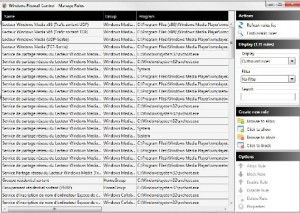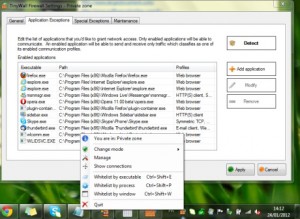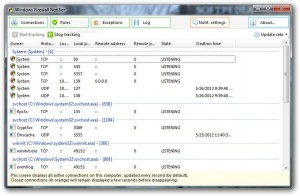Transformer le pare feu de Windows en un firewall puissant
Contrairement aux idées reçues, le pare-feu de Windows est un très bon pare-feu.
Malheureusement, il est épouvantable à paramétrer et à administrer et il n'est pas possible de le régler de manière très fine.
Heureusement, il existe des logiciels dont le but est de transformer le firewall de Windows en lui apportant un boost de puissance et une meilleure sécurité.
Windows Firewall Control permet d'accéder rapidement aux fonctionnalités du pare-feu de Windows. En un clic, vous pouvez modifier les options les plus utilisées : sélection du profil, autorisation/blocage d'accès à Internet pour un programme, modification des règles, etc. Windows Firewall Control se positionne dans le systray pour permettre un accès direct à ces fonctionnalités, en permanence.
TinyWall est un logiciel gratuit et multilingue (français inclus) qui permet d'améliorer et de simplifier la gestion du pare-feu intégré à Windows (Vista et 7).
TinyWall possède toutes les fonctions d'un pare feu telles qu'un mode apprentissage, le blocage du traffic, la mise en place d'exceptions, etc. Il est également possible de protéger la configuration du pare-feu via un mot de passe.
Après installation, TinyWall bloque presque toutes les connexions. Ce n'est pas spécialement grave car l'une des particularités de TinyWall est qu'il est livré avec trois types de listes qui vont permettre très rapidement d'autoriser ou non une connexion (liste blanche par exécutable, liste blanche par processus, liste blanche par fenêtre).
TinyWall offre également la possibilité de changer entre différents modes : Protection normale, Tout bloquer, Autoriser en sortie, Désactiver pare feu, Auto apprentissage).
Caractéristiques :
- Bloque les popups, mais il est toujours très facile d'ajouter des exceptions à vos règles de pare-feu.
- Bloque activement des centaines de chevaux de Troie, virus et vers.
- TinyWall ne vous oblige pas à connaître les ports, les protocoles et les détails d'application.
- TinyWall fait appel à des zones de réseau, vous permettant de spécifier un comportement différent lorsque vous êtes à la maison, au travail ou dans le public.
- Eempêche les programmes malveillants de modifier les paramètres du pare-feu Windows.
- Utilise le pare-feu Windows pour le filtrage et n'installe pas de pilotes ou autres composants.
Windows Firewall Notifier est un logiciel complémentaire au pare-feu intégré de Windows qui permet de gérer les connexions sortantes (ce que ne propose pas Windows, pour d'obscures raisons).
Windows Firewall Notifier se base uniquement sur des fonctionnalités proposées par Windows, en activant certaines d'entre elles au passage :
- Activation du pare-feu intégré de Windows
- Paramétrage du pare-feu pour bloquer les connexions entrantes et sortantes par défaut
- Activation de la notification par défaut lors des connexions sortantes
- Activation de la journalisation des connexions sortantes du pare-feu Windows (désactivée par defaut)
- Création d'une tâche planifiée liée aux évènements du pare-feu Windows, permettant à Windows Firewall Notifier de n'être exécuté que lorsque c'est nécessaire (l'application ne tourne pas en permanence pour éviter de consommer des ressources inutilement)
Une fois activée (via un premier lancement), Windows Firewall Notifier fera apparaître une notification lorsqu'une application tente de se connecter à Internet alors qu'elle n'y est pas encore autorisée. Un clic sur la notification fait apparaître une boîte de dialogue permettant, au choix :
- d'autoriser temporairement l'application
- de créer une règle pour qu'elle puisse toujours se connecter
- de bloquer l'application une seule fois, après quoi une autre notification apparaîtra
- de toujours la bloquer (aucune notification ne sera affichée par la suite)
Windows Firewall Notifier est en anglais et fonctionne sous Windows Vista et 7.